- Muchos usuarios afirmaron que no pueden mostrar en un proyector VGA en Windows 10.
- Este error generalmente ocurre debido a controladores desactualizados, pero también puede actualizarlos automáticamente.
- Ejecute un excelente software integrado de Windows para solucionar sus problemas de hardware.
- Además, considere revertir sus controladores siguiendo nuestra guía paso a paso a continuación.

- Descargar la herramienta de reparación de PC Restoro que viene con tecnologías patentadas (patente disponible aquí).
- Hacer clic Iniciar escaneo para encontrar problemas de Windows que podrían estar causando problemas en la PC.
- Hacer clic Repara todo para solucionar problemas que afectan la seguridad y el rendimiento de su computadora
- Restoro ha sido descargado por 0 lectores este mes.
Muchos usuarios de Windows 10 han dicho que no pueden mostrar en un VGA proyector en Windows 10. Aquí hay un par de soluciones básicas que puede probar para este problema.
Algunos frescos Windows 10 los usuarios se han quejado del hecho de que tienen varios problemas con su proyector VGA. Esto es lo que ha dicho un usuario afectado:
Tengo una computadora portátil / tableta Acer One S1002. Utilizo la salida Micro HDMI con un adaptador Micro HDMI a VGA. Esto funcionó correctamente cuando compré originalmente la computadora portátil, pero, después de actualizar a Windows 10, no pude proyectar en un proyector VGA. La computadora portátil reconoció que la segunda pantalla está allí, pero no extiende ni duplica la pantalla.
Esto funciona bastante bien con mi adaptador Micro HDMI a HDMI (aunque, ocasionalmente, la señal desaparecerá durante unos 2 segundos antes de regresar. También he actualizado los controladores de gráficos Intel para la computadora, pero sin cambios.
Si su proyector VGA no funciona en Windows 10, hemos encontrado las soluciones más rápidas para solucionar el problema. ¡Sigue leyendo este artículo y deshazte de este problema en poco tiempo!
¿Qué hacer si el proyector VGA no funciona en Windows 10?
- Actualiza tus controladores
- Actualiza el SO
- Ejecute el solucionador de problemas de hardware y dispositivos
- Haga retroceder sus controladores
1. Actualiza tus controladores
- presione el Tecla de Windows + R, tipo devmgmt.mscy golpea Ingresar.
- Ahora haga clic en Puertos (COM y LPT) y expandirlo.
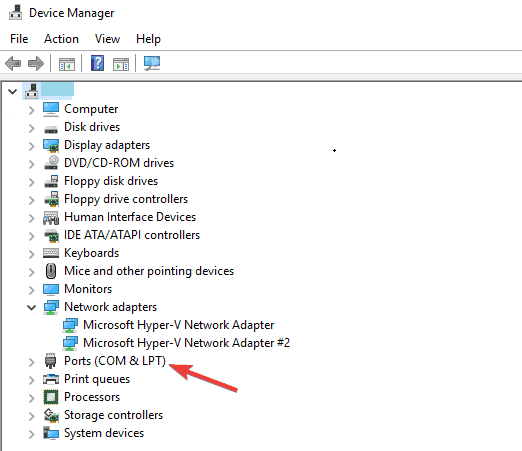
- Haga clic derecho en el controlador del dispositivo y haga clic en Actualizar.
El problema solo apareció después de la actualización de Windows 10. No hace falta decir que debe actualizar sus controladores, y eso es lo que también hizo el usuario en cuestión.
Pero lo que hacen la mayoría de los usuarios es actualizar únicamente los controladores de gráficos. También debe actualizar el controlador del adaptador HDMI, en caso de que esté desactualizado.
¿Sabías que la mayoría de los usuarios de Windows 10 tienen controladores obsoletos? Sea un paso adelante usando Nuestra guía.
Si Windows no puede encontrar y descargar nuevos controladores automáticamente, no se preocupe, tenemos la solución adecuada para usted. Puede confiar en una excelente solución de terceros.
 Los controladores son esenciales para su PC y todos los programas que usa a diario. Si desea evitar bloqueos, bloqueos, errores, retrasos o cualquier otro problema, deberá mantenerlos actualizados.La búsqueda constante de actualizaciones de controladores requiere mucho tiempo. Afortunadamente, puede utilizar una solución automatizada que buscará de forma segura nuevas actualizaciones y las aplicará con facilidad, y es por eso que recomendamos encarecidamente DriverFix.Siga estos sencillos pasos para actualizar sus controladores de forma segura:
Los controladores son esenciales para su PC y todos los programas que usa a diario. Si desea evitar bloqueos, bloqueos, errores, retrasos o cualquier otro problema, deberá mantenerlos actualizados.La búsqueda constante de actualizaciones de controladores requiere mucho tiempo. Afortunadamente, puede utilizar una solución automatizada que buscará de forma segura nuevas actualizaciones y las aplicará con facilidad, y es por eso que recomendamos encarecidamente DriverFix.Siga estos sencillos pasos para actualizar sus controladores de forma segura:
- Descargue e instale DriverFix.
- Iniciar la aplicacion.
- Espere a que DriverFix detecte todos sus controladores defectuosos.
- El software ahora le mostrará todos los controladores que tienen problemas, y solo necesita seleccionar los que le gustaría arreglar.
- Espere a que DriverFix descargue e instale los controladores más nuevos.
- Reanudar su PC para que los cambios surtan efecto.

DriverFix
Los controladores ya no crearán ningún problema si descarga y usa este poderoso software hoy.
Visita la página web
Descargo de responsabilidad: este programa debe actualizarse desde la versión gratuita para realizar algunas acciones específicas.
2. Actualizar el sistema operativo
- presione el Ganar clave + I para abrir el Aplicación de configuración.
- Navegar a Actualización y seguridad.
- Debajo actualizacion de Windows haga clic enBusque actualizaciones.

- Reinicie su PC para aplicar las actualizaciones y verifique si ahora puede usa tu proyector VGA.
Si actualizar el controlador de su computadora no ayudó, también puede intentar instalar las últimas actualizaciones del sistema operativo en su PC.
Ejecute un análisis del sistema para descubrir posibles errores

Descarga Restoro
Herramienta de reparación de PC

Hacer clic Iniciar escaneo para encontrar problemas de Windows.

Hacer clic Repara todo para solucionar problemas con tecnologías patentadas.
Ejecute un escaneo de PC con la herramienta de reparación Restoro para encontrar errores que causen problemas de seguridad y ralentizaciones. Una vez que se completa el escaneo, el proceso de reparación reemplazará los archivos dañados con archivos y componentes nuevos de Windows.
Como ya sabe, Microsoft lanza regularmente actualizaciones de Windows 10 para solucionar los problemas informados por los usuarios y mejorar el rendimiento general del sistema operativo.
De hecho, los últimos parches pueden apuntar directamente a los problemas del proyector VGA. Por lo tanto, asegúrese de estar ejecutando las últimas actualizaciones en su máquina.
Además, si tiene problemas para actualizar su Windows 10, eche un vistazo más de cerca a Nuestra guía para arreglarlo en poco tiempo.
3. Ejecute el solucionador de problemas de hardware y dispositivos
- Ir Ajustes, haga clic en Actualización y seguridady seleccione Solucionar problemas.
- Debajo Encontrar y solucionar otros problemas, Selecciona el Solucionador de problemas de hardware y dispositivos y ejecutarlo.

Windows 10 cuenta con un útil solucionador de problemas integrado que permite a los usuarios solucionar problemas de hardware. La ejecución de este solucionador de problemas puede ayudarlo a resolver este problema y a conectar su proyector VGA a Windows 10.
Si el solucionador de problemas se detiene antes de completar el proceso, corríjalo con la ayuda de nuestro guía completa.
4. Haga retroceder sus controladores
- Ir Comienzo, tipoadministrador de dispositivosy haga doble clic en el primer resultado.
- Localizar el Adaptador de pantalla y Controlar los controladoresy haga clic derecho sobre ellos.
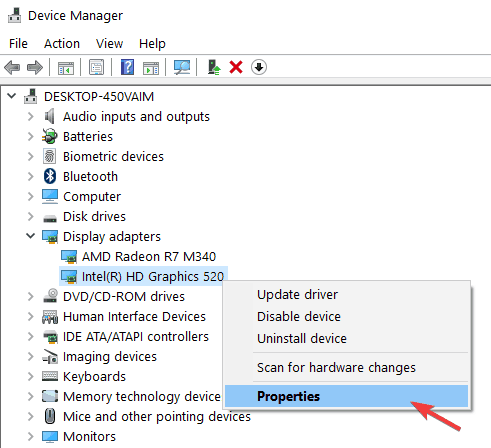
- Ve a la Pestaña controladory seleccione Controlador de retroceso.
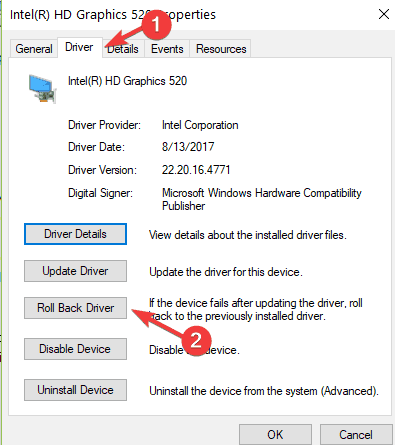
También hay casos en los que ya no puede mostrar Windows 10 en su proyector VGA después de instalar las últimas actualizaciones en su PC.
En este caso, la mejor solución es simplemente revertir los controladores del monitor y el adaptador de pantalla.
Si el controlador anterior funciona para usted, tendrá que evitar que Windows lo actualice automáticamente. Para hacer eso, siga los sencillos pasos en nuestra guía dedicada.
Estas son las soluciones que podemos sugerir en este momento. Si conoce otra solución, utilice la sección de comentarios a continuación y ayude a la comunidad.
 ¿Sigues teniendo problemas?Arréglelos con esta herramienta:
¿Sigues teniendo problemas?Arréglelos con esta herramienta:
- Descarga esta herramienta de reparación de PC Excelente en TrustPilot.com (la descarga comienza en esta página).
- Hacer clic Iniciar escaneo para encontrar problemas de Windows que podrían estar causando problemas en la PC.
- Hacer clic Repara todo para solucionar problemas con tecnologías patentadas (Descuento exclusivo para nuestros lectores).
Restoro ha sido descargado por 0 lectores este mes.

